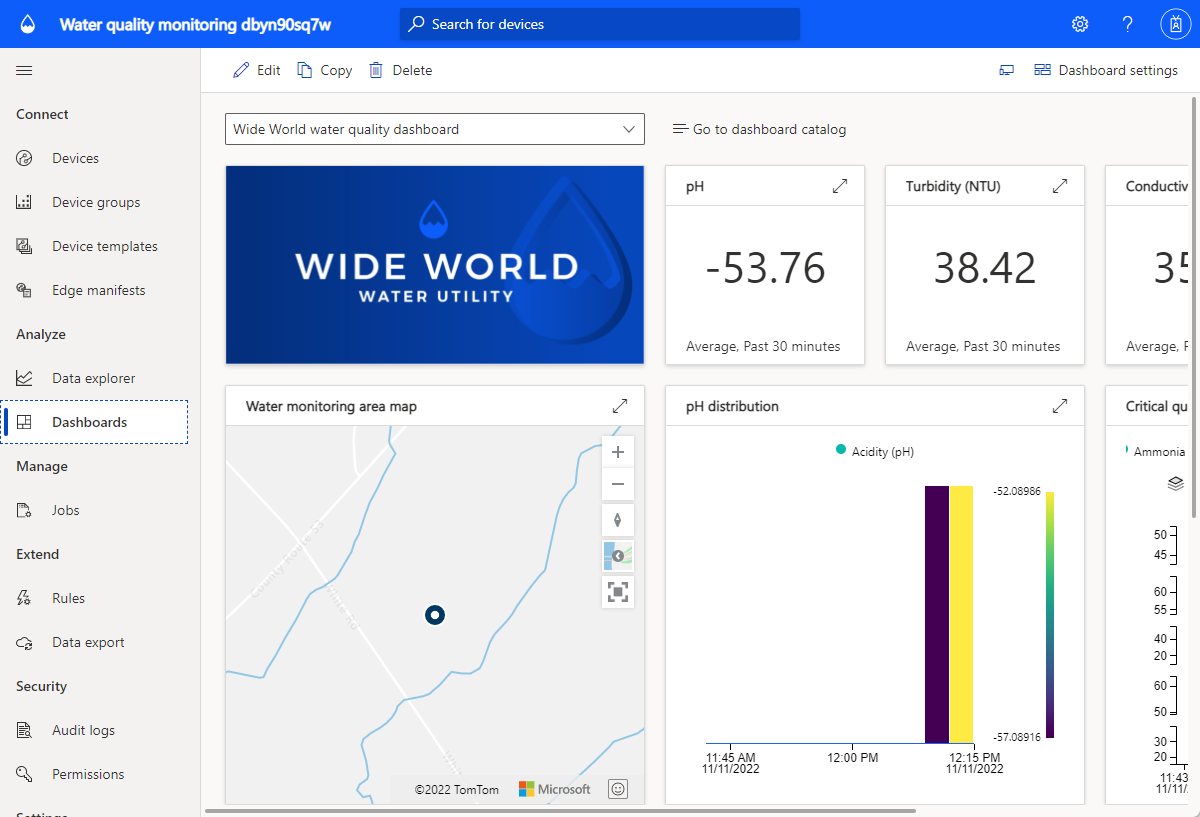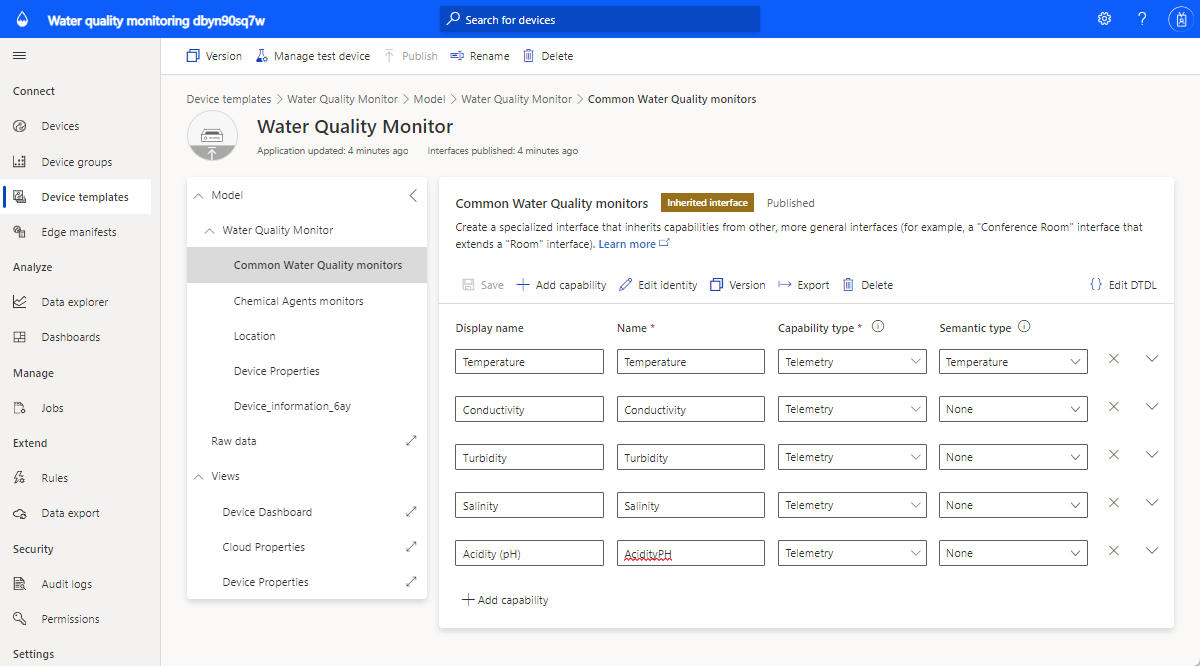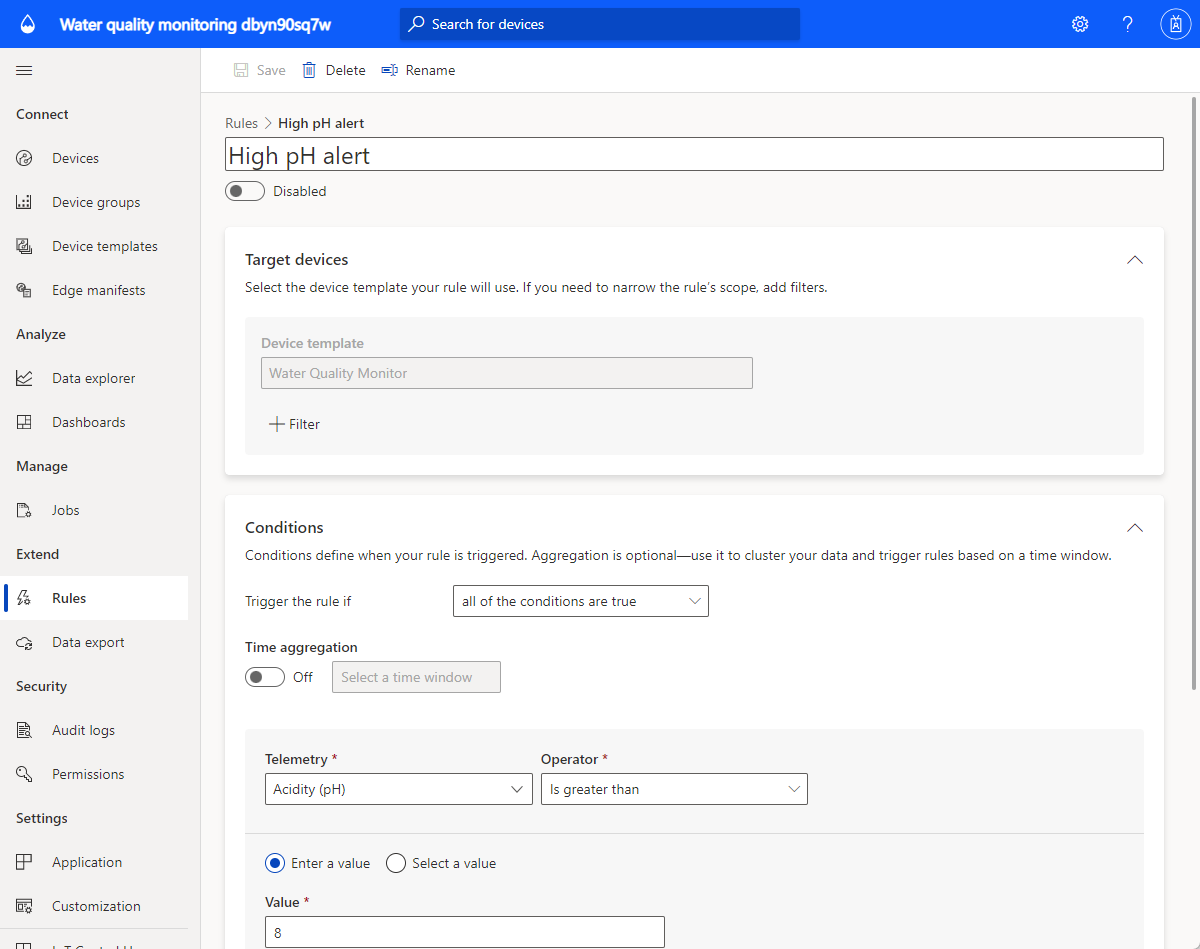Samouczek: wdrażanie i przechodzenie przez aplikację do monitorowania jakości wody
Z tego samouczka dowiesz się, jak utworzyć aplikację monitorowania jakości wody przy użyciu szablonu aplikacji usługi IoT Central. Tradycyjne monitorowanie jakości wody opiera się na ręcznych technikach próbkowania i analizie laboratorium terenowego, która jest czasochłonna i kosztowna. Zdalne monitorowanie jakości wody umożliwia zarządzanie problemami jakości wody przed wpływem obywateli. Dzięki zaawansowanej analizie narzędzia wodne i agencje ochrony środowiska mogą działać na wczesnych ostrzeżeniach dotyczących potencjalnych problemów z jakością wody i planować z wyprzedzeniem leczenie wody.
Szablon aplikacji monitorowania jakości wody ułatwia rozpoczęcie opracowywania rozwiązań IoT i umożliwia cyfrowe monitorowanie jakości wody w inteligentnych miastach.
W tym samouczku zostały wykonane następujące czynności:
- Tworzenie aplikacji do monitorowania jakości wody za pomocą szablonu monitorowania jakości wody
- Eksplorowanie i dostosowywanie pulpitu nawigacyjnego
- Eksplorowanie szablonu urządzenia do monitorowania jakości wody
- Eksplorowanie symulowanych urządzeń
- Eksplorowanie i konfigurowanie reguł
- Konfigurowanie zadań
- Dostosowywanie znakowania aplikacji przy użyciu etykiet białych
Wymagania wstępne
Aktywna subskrypcja platformy Azure. Jeśli nie masz subskrypcji platformy Azure, przed rozpoczęciem utwórz bezpłatne konto.
Architektura rozwiązania
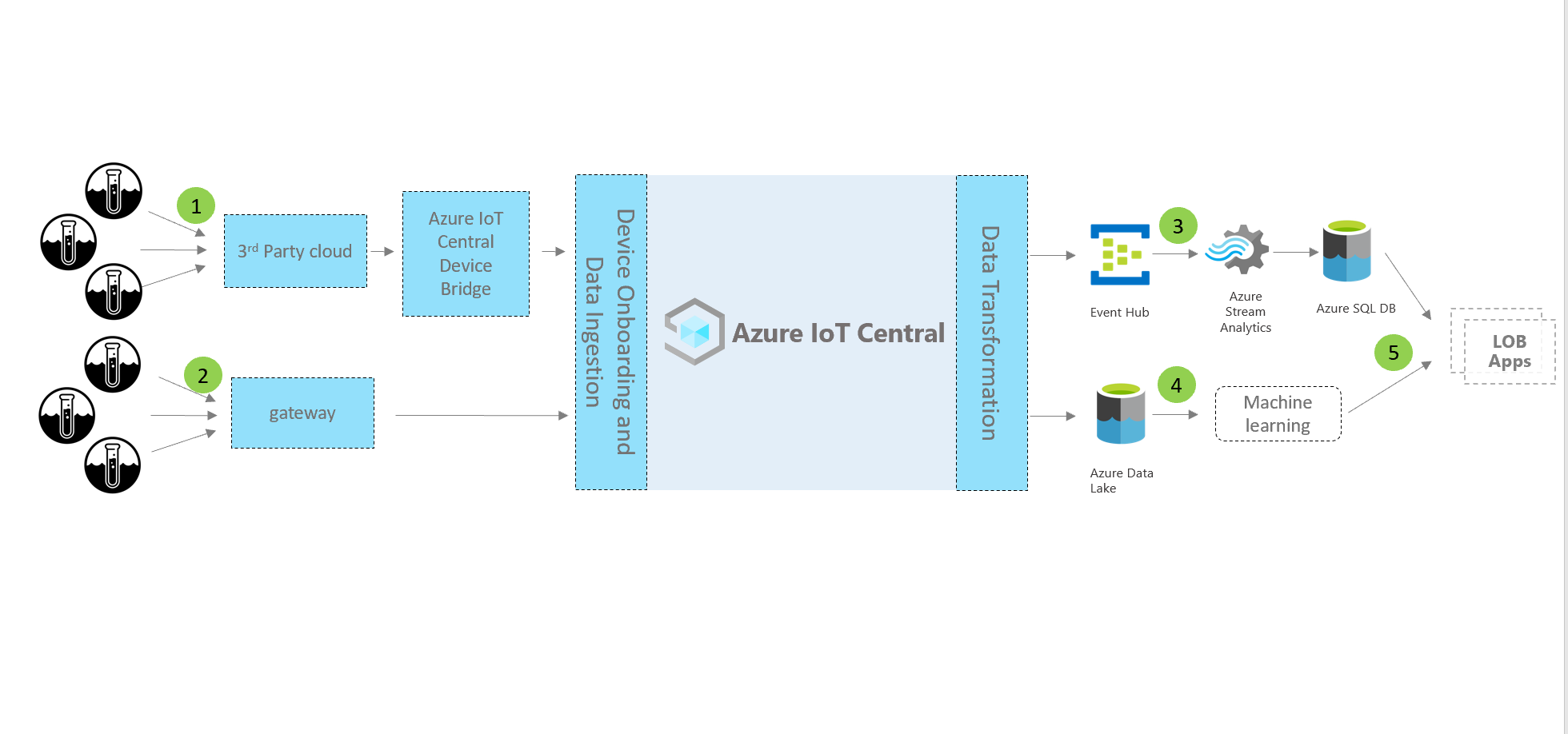
Urządzenia i łączność (1,2)
Rozwiązania do zarządzania wodą korzystają z inteligentnych urządzeń wodnych, takich jak mierniki przepływu, monitory jakości wody, inteligentne zawory, wykrywacze wycieków.
Urządzenia w inteligentnych rozwiązaniach wodnych mogą łączyć się za pośrednictwem sieci o niskiej mocy (LPWAN) lub za pośrednictwem operatora sieci. W przypadku tych typów urządzeń użyj mostka urządzeń usługi Azure IoT Central, aby wysłać dane urządzenia do aplikacji IoT w usłudze Azure IoT Central. Możesz również użyć bramy urządzeń z obsługą adresu IP, która łączy się bezpośrednio z aplikacją usługi IoT Central.
IoT Central
Podczas tworzenia rozwiązania IoT usługa Azure IoT Central upraszcza proces kompilacji i pomaga zmniejszyć obciążenie i koszty zarządzania, operacji i programowania IoT. Rozwiązanie można oznaczyć, dostosować i zintegrować z rozwiązaniem innych niż usługi firmy Microsoft.
Po połączeniu inteligentnych urządzeń wodnych z usługą IoT Central aplikacja zapewnia następujące możliwości:
- Sterowanie i sterowanie urządzeniem.
- Monitorowanie i alerty.
- Interfejs użytkownika z wbudowanymi mechanizmami kontroli dostępu opartymi na rolach.
- Konfigurowalne pulpity nawigacyjne.
- Opcje rozszerzalności.
Rozszerzalność i integracje (3,4)
Aplikację IoT można rozszerzyć w usłudze IoT Central i opcjonalnie:
- Przekształć i zintegrować dane IoT na potrzeby zaawansowanej analizy za pomocą eksportu danych z aplikacji usługi IoT Central.
- Automatyzowanie przepływów pracy w innych systemach przez wyzwalanie akcji przy użyciu usługi Power Automate lub elementów webhook z aplikacji usługi IoT Central.
- Programowy dostęp do aplikacji usługi IoT Central przy użyciu interfejsów API REST usługi IoT Central.
Aplikacje biznesowe (5)
Możesz użyć danych IoT do zasilania różnych aplikacji biznesowych w obrębie wody. W aplikacji monitorowania zużycia wody usługi IoT Central można skonfigurować reguły i akcje oraz ustawić je tak, aby tworzyć alerty w usłudze Connected Field Service. Aby zautomatyzować przepływy pracy między aplikacjami i usługami, skonfiguruj usługę Power Automate w regułach usługi IoT Central. Ponadto na podstawie działań usług w usłudze Connected Field Service można wysyłać informacje z powrotem do usługi Azure IoT Central.
Tworzenie aplikacji do monitorowania jakości wody
Aby utworzyć aplikację usługi IoT Central:
Przejdź do strony Tworzenie aplikacji usługi IoT Central w witrynie Azure Portal. W przypadku wyświetlenia monitu zaloguj się przy użyciu konta platformy Azure.
Wprowadź następujące informacje:
Pole opis Subskrypcja Subskrypcja platformy Azure, której chcesz użyć. Grupa zasobów Grupa zasobów, której chcesz użyć. istnieje możliwość utworzenia nowej lub użycia istniejącej grupy zasobów. Nazwa zasobu Prawidłowa nazwa zasobu platformy Azure. Adres URL aplikacji Poddomena adresu URL dla aplikacji. Adres URL aplikacji usługi IoT Central wygląda następująco: https://yoursubdomain.azureiotcentral.com.Template Monitorowanie zużycia wody Region (Region) Region platformy Azure, którego chcesz użyć. Plan cenowy Plan cenowy, którego chcesz użyć. Wybierz pozycję Przejrzyj i utwórz. Następnie wybierz Utwórz.
Gdy aplikacja jest gotowa, możesz przejść do niej z witryny Azure Portal:
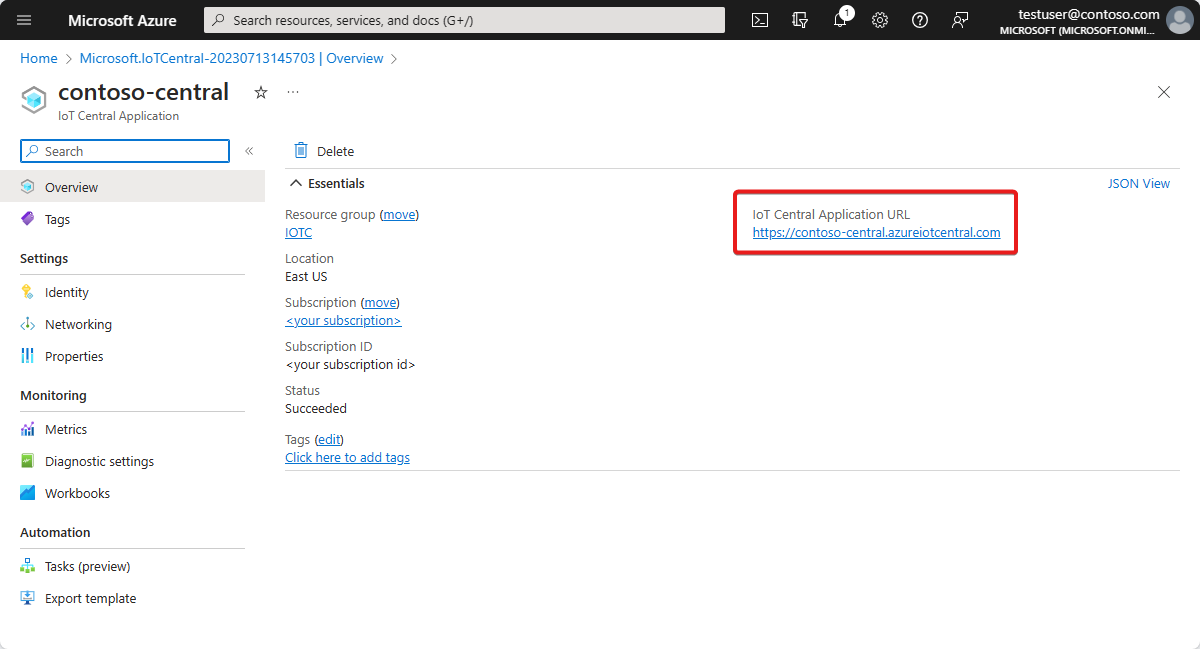
Aby dowiedzieć się więcej, zobacz Tworzenie aplikacji usługi Azure IoT Central.
Zapoznaj się z aplikacją
W poniższych sekcjach przedstawiono najważniejsze funkcje aplikacji:
Pulpit nawigacyjny
Po utworzeniu aplikacji zostanie otwarte okienko pulpitu nawigacyjnego jakości wody wide world.
Jako konstruktor możesz tworzyć i dostosowywać widoki na pulpicie nawigacyjnym do użycia przez operatory. Przed rozpoczęciem dostosowywania zapoznaj się z podanym pulpitem nawigacyjnym.
Wszystkie dane wyświetlane na pulpicie nawigacyjnym są oparte na symulowanych danych urządzenia, które zostały omówione w następnej sekcji.
Pulpit nawigacyjny zawiera następujące typy kafelków:
Kafelek obrazu narzędzia wodnego Wide World: pierwszy kafelek w lewym górnym rogu pulpitu nawigacyjnego to obraz przedstawiający fikcyjne narzędzie o nazwie Wide World. Możesz dostosować kafelek, aby używać własnego obrazu, lub usunąć kafelek.
Średnie kafelki kluczowego wskaźnika wydajności pH: kafelki kluczowego wskaźnika wydajności, takie jak Średnia pH w ciągu ostatnich 30 minut , znajdują się w górnej części okienka pulpitu nawigacyjnego. Możesz dostosować kafelki kluczowego wskaźnika wydajności i ustawić każdy z nich na inny typ i zakres czasu.
Mapa obszaru monitorowania wody: usługa Azure IoT Central używa usługi Azure Maps, którą można bezpośrednio ustawić w aplikacji w celu wyświetlenia lokalizacji urządzenia. Możesz również mapować informacje o lokalizacji z aplikacji na urządzenie, a następnie wyświetlać informacje na mapie przy użyciu usługi Azure Maps. Umieść kursor na mapie i wypróbuj kontrolki.
Wykres średniego rozkładu pH: możesz wybrać różne wizualizacje, aby wyświetlić dane telemetryczne urządzenia w sposób najbardziej odpowiedni dla aplikacji.
Wykres liniowy wskaźników jakości krytycznej: można wizualizować dane telemetryczne urządzenia wykreślone jako wykres liniowy w zakresie czasu.
Wykres słupkowy agentów chemicznych: można wizualizować dane telemetryczne urządzenia na wykresie słupkowym.
Kafelek Zresetuj parametry czujników: pulpit nawigacyjny zawiera kafelek dla akcji, które operator może zainicjować bezpośrednio z poziomu pulpitu nawigacyjnego monitorowania, takiego jak resetowanie właściwości urządzenia.
Kafelki listy właściwości: na pulpicie nawigacyjnym znajduje się wiele kafelków właściwości reprezentujących informacje o progu, informacje o kondycji urządzenia i informacje o konserwacji.
Dostosowywanie pulpitu nawigacyjnego
Jako konstruktor możesz dostosować pulpity nawigacyjne do użycia przez operatory:
Wybierz pozycję Edytuj, aby dostosować okienko pulpitu nawigacyjnego jakości wody w całym świecie. Pulpit nawigacyjny można dostosować, wybierając polecenia w menu Edycja . Gdy pulpit nawigacyjny jest w trybie edycji, możesz dodać nowe kafelki lub skonfigurować istniejące pliki.
Wybierz pozycję + Nowy , aby utworzyć nowy pulpit nawigacyjny, który można skonfigurować. Możesz mieć wiele pulpitów nawigacyjnych i przechodzić między nimi z menu pulpitu nawigacyjnego.
Eksplorowanie szablonu urządzenia do monitorowania jakości wody
Szablon urządzenia w usłudze Azure IoT Central definiuje możliwości urządzenia. Dostępne możliwości to dane telemetryczne, właściwości i polecenia. Jako konstruktor możesz zdefiniować szablony urządzeń w usłudze Azure IoT Central, które reprezentują możliwości połączonych urządzeń. Możesz również utworzyć symulowane urządzenia w celu przetestowania szablonu i aplikacji urządzenia.
Utworzona aplikacja monitorowania jakości wody zawiera szablon urządzenia do monitorowania jakości wody.
Aby wyświetlić szablon urządzenia:
- Wybierz pozycję Szablony urządzeń w okienku po lewej stronie aplikacji w usłudze Azure IoT Central.
- Z listy szablonów urządzeń wybierz pozycję Monitor jakości wody, aby otworzyć ten szablon urządzenia.
Dostosowywanie szablonu urządzenia
Przećwicz dostosowywanie następujących ustawień szablonu urządzenia:
- Przejdź do szablonu urządzenia Monitor jakości wody.
- Przejdź do typu telemetrii Temperatury .
- Zmień wartość Nazwa wyświetlana na Zgłoszona temperatura.
- Zmień jednostkę miary lub ustaw wartość Minimalna i Wartość maksymalna.
- Wybierz pozycję Zapisz.
Dodawanie właściwości chmury
- Przejdź do szablonu urządzenia Monitor jakości wody i wybierz pozycję + Dodaj możliwość.
- W usłudze Azure IoT Central możesz dodać właściwość, która jest odpowiednia dla urządzenia, ale nie pochodzi z urządzenia. Przykładem takiej właściwości jest próg alertu specyficzny dla obszaru instalacji, informacji o zasobach lub informacji o konserwacji.
- Wprowadź pozycję Obszar instalacji jako nazwę wyświetlaną, wybierz właściwość Chmura jako typ możliwości, a następnie wybierz pozycję Ciąg jako schemat.
- Wybierz pozycję Zapisz.
Eksplorowanie widoków
Szablon urządzenia do monitorowania jakości wody zawiera wstępnie zdefiniowane widoki. Widoki definiują sposób, w jaki operatory widzą dane urządzenia i ustawiają właściwości chmury. Zapoznaj się z widokami i przećwicz wprowadzanie zmian.
Publikowanie szablonu urządzenia
Jeśli wprowadzisz jakiekolwiek zmiany, wybierz pozycję Publikuj , aby opublikować szablon urządzenia.
Tworzenie nowego szablonu urządzenia
- Na stronie Szablony urządzeń wybierz pozycję + Nowy, aby utworzyć nowy szablon urządzenia i postępować zgodnie z procesem tworzenia.
- Utwórz niestandardowy szablon urządzenia lub wybierz szablon urządzenia z listy polecanych szablonów urządzeń.
Eksplorowanie symulowanych urządzeń
Aplikacja monitorowania jakości wody utworzona na podstawie szablonu aplikacji ma dwa symulowane urządzenia. Te urządzenia mapuje się na szablon urządzenia monitorowania jakości wody.
Wyświetlanie urządzeń
Wybierz pozycję Urządzenia w okienku po lewej stronie aplikacji.
Wybierz symulowane urządzenie.
Na karcie Właściwości chmury zmień wartość progu kwasowości (pH) na 9 i wybierz pozycję Zapisz.
Zapoznaj się z kartą Właściwości urządzenia i kartą Pulpit nawigacyjny urządzenia.
Uwaga
Wszystkie karty zostały skonfigurowane z widoków szablonu urządzenia.
Dodawanie nowych urządzeń
- Na karcie Urządzenia wybierz pozycję + Nowy, aby dodać nowe urządzenie.
- Użyj sugerowanego identyfikatora urządzenia lub wprowadź własne. Możesz również wprowadzić nazwę urządzenia dla nowego urządzenia.
- Wybierz pozycję Monitor jakości wody jako szablon Urządzenie.
- Upewnij się, że dla tego urządzenia ustawiono wartość Tak , jeśli chcesz utworzyć symulowane urządzenie.
- Wybierz pozycję Utwórz.
Eksplorowanie i konfigurowanie reguł
W usłudze Azure IoT Central można tworzyć reguły, które automatycznie monitorują dane telemetryczne urządzenia. Te reguły wyzwalają akcję, gdy zostaną spełnione dowolne z ich warunków. Jedną z możliwych akcji jest wysyłanie powiadomień e-mail. Inne możliwości obejmują akcję usługi Power Automate lub akcję elementu webhook w celu wysyłania danych do innych usług.
Utworzona aplikacja monitorowania jakości wody ma dwie wstępnie skonfigurowane reguły.
Wyświetlanie reguł
Wybierz pozycję Reguły w okienku po lewej stronie aplikacji.
Wybierz pozycję Wysoki alert pH, który jest jedną ze wstępnie skonfigurowanych reguł w aplikacji.
Reguła alertu High pH jest skonfigurowana do sprawdzania, czy stan kwasowości (pH) jest większy niż 8.
Następnie dodaj akcję wiadomości e-mail do reguły:
- Wybierz pozycję + Wyślij wiadomość e-mail.
- W polu Nazwa wyświetlana wprowadź wysoki alert pH.
- W polu Do wprowadź adres e-mail skojarzony z kontem usługi Azure IoT Central.
- Opcjonalnie wprowadź notatkę do uwzględnienia w tekście wiadomości e-mail.
- Wybierz pozycję Gotowe , aby ukończyć akcję.
- Ustaw regułę na Włączone , a następnie wybierz pozycję Zapisz.
W ciągu kilku minut po spełnieniu skonfigurowanego warunku powinna zostać odebrana wiadomość e-mail.
Uwaga
Aplikacja wysyła wiadomość e-mail za każdym razem, gdy warunek zostanie spełniony. Wybierz pozycję Wyłącz dla reguły, aby przestać otrzymywać automatyczną wiadomość e-mail z tej reguły.
Aby utworzyć nową regułę, wybierz pozycję Reguły w okienku po lewej stronie aplikacji, a następnie wybierz pozycję +Nowy.
Konfigurowanie zadań
Za pomocą zadań usługi Azure IoT Central można wyzwalać aktualizacje właściwości urządzenia lub chmury na wielu urządzeniach. Za pomocą zadań można również wyzwalać polecenia urządzenia na wielu urządzeniach. Usługa Azure IoT Central automatyzuje przepływ pracy.
- Wybierz pozycję Zadania w okienku po lewej stronie aplikacji.
- Wybierz pozycję +Nowe zadanie i skonfiguruj co najmniej jedno zadanie.
Dostosowywanie aplikacji
Jako administrator możesz zmienić ustawienia, aby dostosować środowisko użytkownika w aplikacji.
Wybierz pozycję Wygląd dostosowywania>, a następnie:
- Aby ustawić obraz logo masthead, wybierz pozycję Zmień.
- Aby ustawić obraz ikony przeglądarki wyświetlany na kartach przeglądarki, wybierz pozycję Zmień.
- W obszarze Kolory przeglądarki możesz zastąpić domyślne kolory przeglądarki, dodając kody kolorów szesnastkowych HTML. Aby uzyskać więcej informacji na temat notacji kolorów dla wartości HEX, zobacz samouczek W3Schools HTML Colors (Kolory HTML W3Schools).
Obraz aplikacji można zmienić na stronie Zarządzanie aplikacjami>.
Czyszczenie zasobów
Jeśli nie planujesz kontynuować korzystania z tej aplikacji, możesz ją usunąć:
- W aplikacji usługi Azure IoT Central przejdź do obszaru Zarządzanie aplikacjami>.
- Wybierz pozycję Usuń, a następnie potwierdź akcję.